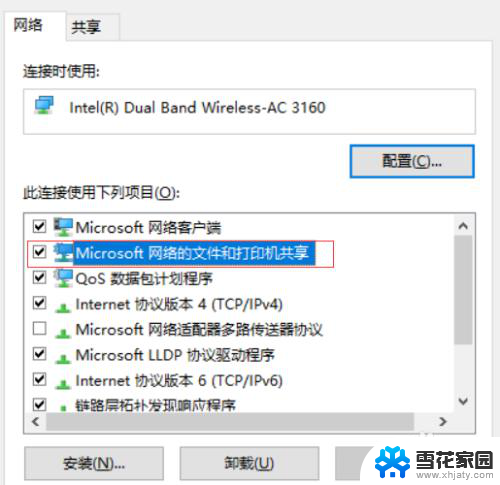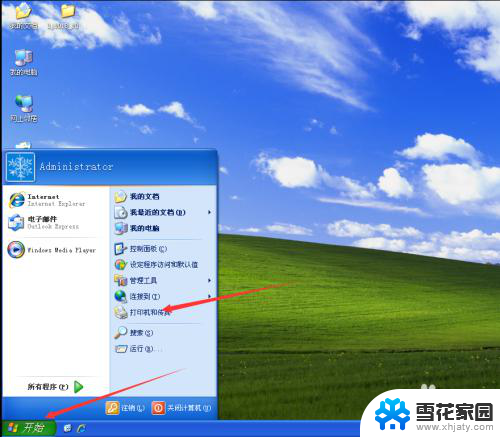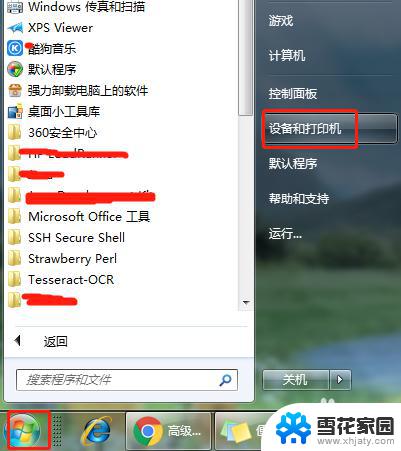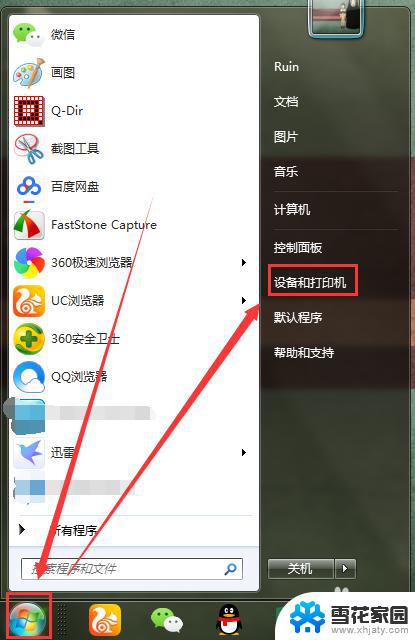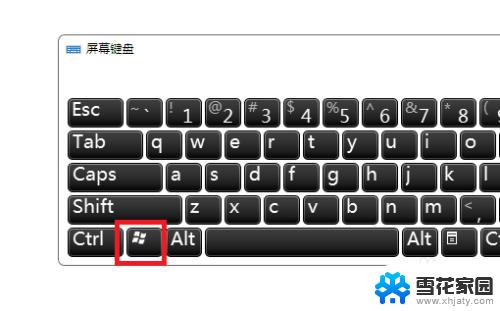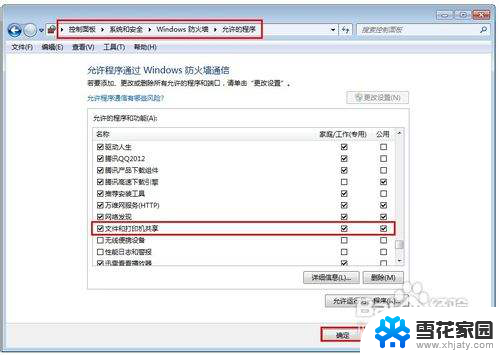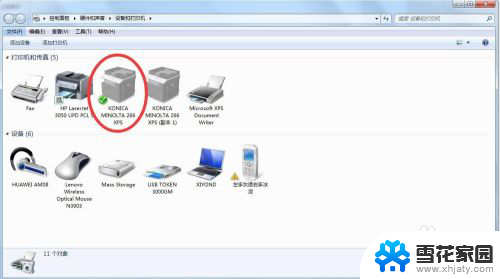win7 连接打印机 win7系统如何连接打印机
更新时间:2023-09-10 13:07:16作者:xiaoliu
win7 连接打印机,Win7系统是一款功能强大的操作系统,无论是在个人使用还是商业环境中,都得到了广泛的应用,其中连接打印机是Win7系统中一个常见的需求。无论是打印文件还是照片,连接打印机都是必不可少的步骤。在Win7系统中,我们如何连接打印机呢?接下来我们将详细介绍Win7系统连接打印机的步骤和方法,帮助您轻松实现打印需求。
步骤如下:
1.其实现在一般的打印机都是即插即用,不像以前是需要装驱动或者需要很多操作步骤。电脑会自动检测此打印机的型号,然后安装相应的驱动。
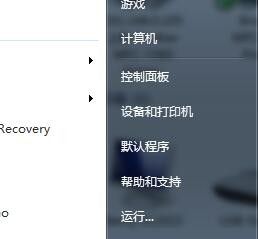
2.打开电脑的打印机页面,选择添加打印机。
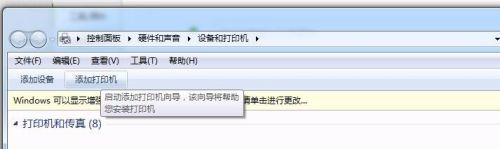
3.选择添加本地连接打印机。
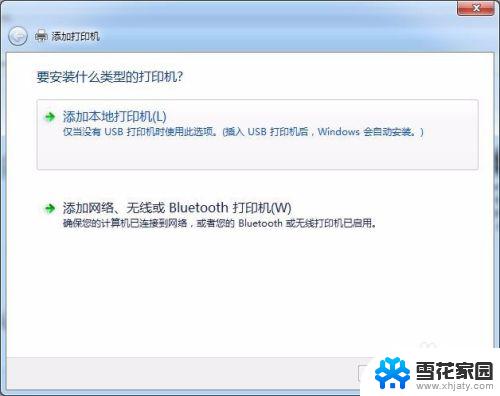
4.指定端口,不同的打印机可能是不同的插口。所以如果打印机是USB插口,那就选择USB插口。
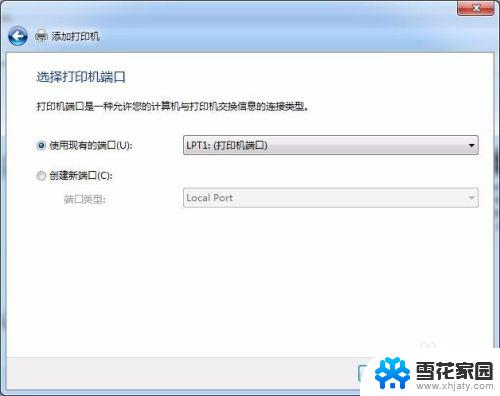
5.选择相应打印机的驱动,如果没有,那么可以从打印机自带的盘中选择安装。
6.输入打机机名称。
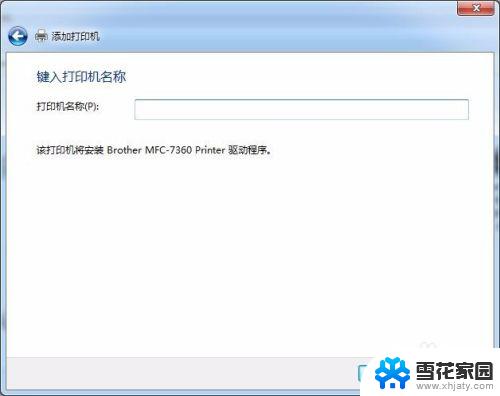
7.设置共享后就完成了,在设备和打印机页面中就可以看到安装的打印机。就可以打印了。
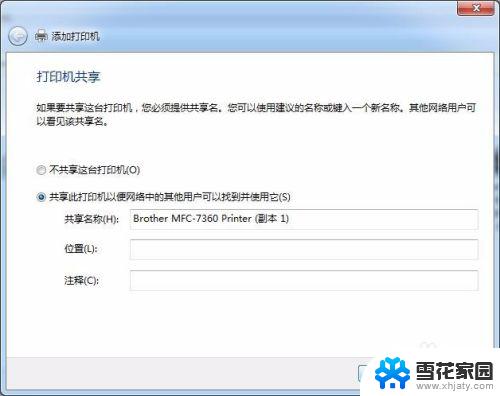
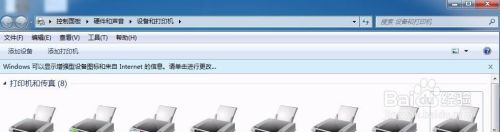
以上是关于 Win7 连接打印机的全部内容,如果您遇到相同的情况,可以按照本文提供的方法来解决。